Uređivanje WMA ili Windows Media Audio datoteka mijenja audio sadržaj pohranjen u ovom popularnom formatu datoteke. Uključuje rezanje, spajanje, poboljšanje ili pretvaranje WMA datoteka u različite formate. Koristeći pravi softver, možete podesiti svojstva zvuka, ukloniti šum, dodati efekte ili čak podijeliti zapise, pružajući svestranost. Pronađite pravo WMA softver za uređivanje za pružanje kvalitetnih i učinkovitih audio izlaza.
Dio 1. Kako uređivati WMA datoteke na Macu i Windows izvan mreže
AVAide Video Converter je aplikacija za preuzimanje dostupna za Windows i Mac. S prilagodljivim korisničkim sučeljem ove aplikacije, korisnici nemaju problema u korištenju, što im omogućuje jednostavan tijek rada. Opremljen značajkama koje mijenjaju i manipuliraju WMA datotekama, korisnici će lako uređivati svoje WMA datoteke izvan mreže. Iako aplikacija nije usmjerena na WMA, ona svakako pruža prave alate za uređivanje. Jednostavno slijedite korake u nastavku da naučite kako koristiti Windows i Mac aplikacije.
Korak 1Nabavite i pokrenite aplikaciju
Prvo što trebate učiniti je preuzeti i instalirati aplikaciju. Pritisnite donji gumb. Nakon instalacije, pokrenite svoju aplikaciju dvostrukim klikom na njezinu ikonu.

PROBAJ BESPLATNO Za Windows 7 ili noviji
 Sigurno preuzimanje
Sigurno preuzimanje
PROBAJ BESPLATNO Za Mac OS X 10.13 ili noviji
 Sigurno preuzimanje
Sigurno preuzimanjeKorak 2Odaberite alat i uvezite datoteku
Nakon pokretanja aplikacije odaberite alat koji ćete koristiti. U ovom slučaju, koristit ćemo se Uklanjanje buke alat za uređivanje vaše WMA datoteke. Samo kliknite Kutija s alatima i pronaći Uklanjanje buke. Nakon što ga kliknete, imat ćete novi skočni prozor i dobit ćete opciju uvoza vaše WMA datoteke iz vaših direktorija. Samo kliknite veliki + gumb u sredini aplikacije.

Korak 3Uredi WMA datoteku
Nakon uvoza WMA datoteke, sada ste spremni za uređivanje WMA datoteke. Da biste to učinili, možete uključiti Volumen, Odgoditi, i Audio zapis opcije. Možete čak mijenjati i uređivati Ime i Izlaz vaše WMA datoteke. Uredite svoju datoteku prema njezinoj upotrebi.
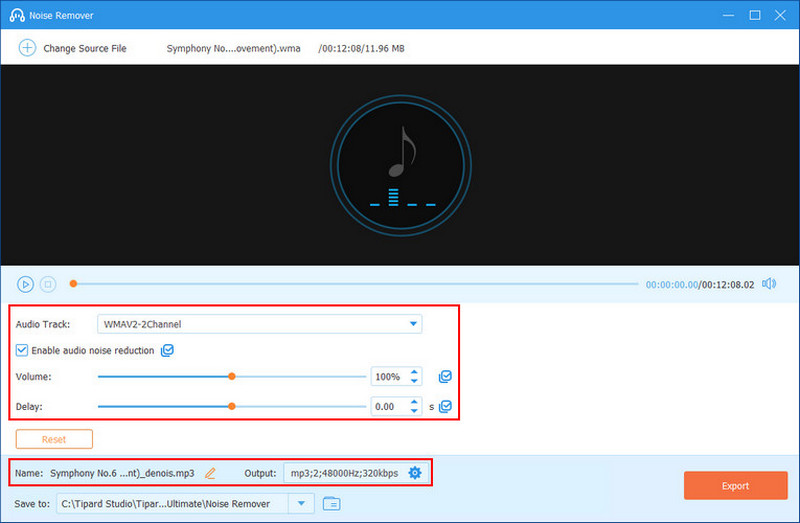
4. korakIzvezi datoteku
Konačno ste završili s uređivanjem svoje WMA datoteke. Sada ste spremni za izvoz datoteke. Da biste to učinili, kliknite veliki Izvoz gumb u donjem desnom kutu vaše aplikacije. Klikom će izvesti vašu svježe uređenu datoteku u vaš lokalni imenik.
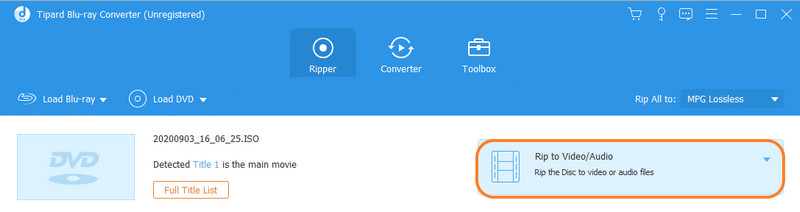
Dio 2. Kako uređivati WMA datoteke na mreži
Apowersoft Online Audio Editor svestrani je alat temeljen na webu koji korisnicima omogućuje uređivanje WMA datoteka na mreži i drugih različitih audio formata. Također podržava razne druge audio formate, što ga čini praktičnim i pristupačnim izborom za one koji žele uređivati svoj audio sadržaj na mreži bez potrebe za složenim softverskim instalacijama.
Korak 1Najprije morate pristupiti stranici upisivanjem veze u preglednik. Nakon toga trebate kliknuti na Audio kartica, i pokazat će vam opcije koje mogu uređivati WMA datoteke. Zatim odaberete alat koji ćete koristiti za uređivanje WMA datoteke. Za ovaj primjer koristit ćemo Reduktor buke kako biste smanjili šum i uredili svoje WMA datoteke. Noise Remover će vam dati izbor za uklanjanje bilo kakve pozadinske buke koju ima vaša WMA datoteka.
Korak 2Nakon toga ćete morati učitati svoju datoteku. Od vas se traži da odaberete svoju WMA datoteku iz lokalnog imenika. Nakon što ste preusmjereni u svoj imenik, odaberite WMA datoteku.
Korak 3Sada uredite svoju WMA datoteku. Da biste to učinili, odaberite određeni Smanjenje buke tip koji želite. Ovo će ukloniti određenu vrstu buke, a ako želite ukloniti mnoge vrste buke iz vaše WMA datoteke, jednostavno morate učiniti isti postupak.
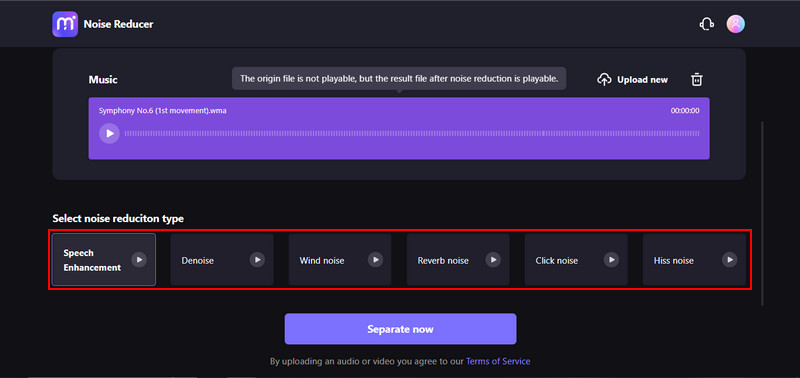
4. korakKonačno, nakon svih uređivanja. Sada možete odvojiti šum i preuzeti svoju WMA datoteku. Samo kliknite označeni gumb u nastavku.
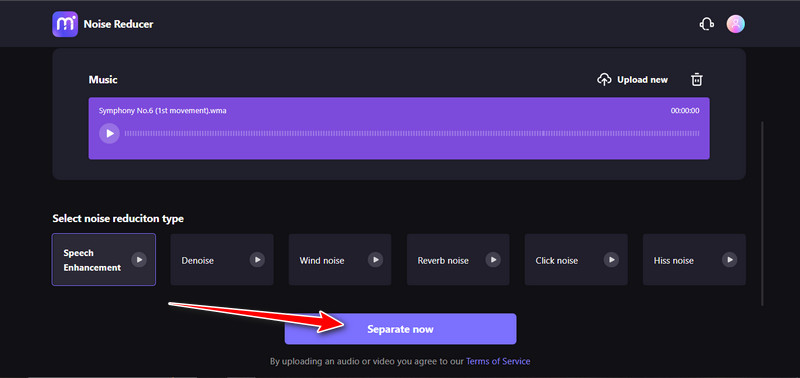
Dio 3. Često postavljana pitanja o uređivanju WMA datoteka
Što je bolje: WMA ili MP3?
Sudeći po popularnosti, MP3 je zasigurno bolji jer ima bolju stabilnost i kompatibilnost s većinom uređaja koji su danas dostupni.
Mogu li uređivati WMA datoteke na svom mobilnom telefonu?
Postoje aplikacije koje možete preuzeti, ali nije preporučljivo uređivati WMA datoteke na telefonu jer bi mogle izgubiti kvalitetu.
Je li moguće pretvoriti WMA datoteke u druge formate tijekom uređivanja?
Apsolutno. Dok uređujete WMA datoteku, možete promijeniti vrstu izlaza svoje datoteke ovisno o aplikacijama koje koristite. Ali za većinu aplikacija moguće je promijeniti izlazne formate vaše audio datoteke.
Na što trebam paziti prilikom uređivanja WMA datoteka?
Budite oprezni kad uvijek imate dopuštenje za uređivanje WMA datoteke jer one mogu podlijegati ograničenjima autorskog prava i licenciranja. Uvijek pazite na te stvari kako biste izbjegli probleme u budućnosti, a ako ste citirani zbog kršenja autorskih prava, brzo uklonite datoteku kako biste izbjegli daljnje probleme.
Mogu li besplatno uređivati WMA datoteke?
Da, možete besplatno uređivati WMA datoteke. Samo pronađite besplatnu aplikaciju koju možete preuzeti s interneta ili web-mjesta za uređivanje WMA datoteka. Ili možete isprobati Media.io, online alat s mnogo značajki za korisnike da uređuju svoje WMA datoteke.
Uređivanje WMA datoteke jednostavan je zadatak uz pomoć pravih alata. S brzim razvojem programa koji mogu uređivati takve datoteke, pretraživanje kako urediti WMA datoteke na Windows 7 na vašem pregledniku pružit će vam mnoštvo aplikacija i web alata koje možete koristiti za uređivanje vaše WMA datoteke. Trebali biste isprobati što više aplikacija kako biste poboljšali svoje vještine i priješli na mnogo napredniji softver na koji ste se pretplatili kako biste bolje razumjeli profesionalne alate.
Najopsežniji medijski pretvarač za pretvaranje video, audio i DVD-a bez gubitka kvalitete.




